Преглед садржаја
Мицрософт Паинт је згодан софтвер за уређивање слика који је унапред инсталиран на вашем Виндовс рачунару. Упркос томе, нуди неке прилично моћне технике, као што је инвертовање боја на слици како би изгледала као негатив.
Хеј! Ја сам Цара и волим било који програм за уређивање који ми олакшава постизање ефекта који желим на слици. Када вам покажем како да инвертујете боје у Мицрософт Паинт-у, надам се да ћете се забавити са ефектима које можете да креирате!
Корак 1: Отворите слику у Мицрософт Паинт-у
Отворите Мицрософт Паинт на свом рачунар. Ако користите Виндовс 10, обавезно изаберите Паинт а не Паинт 3Д јер овај програм нема могућност инвертовања боја.
Кликните на Датотека и изаберите Отвори .
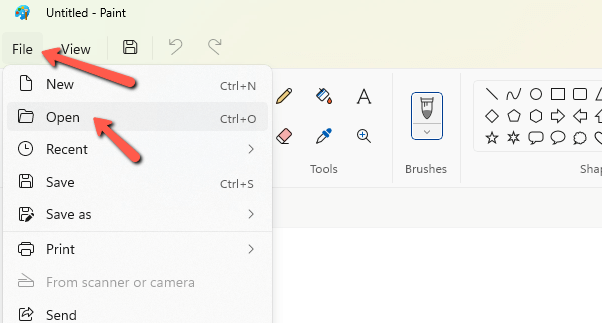
Идите до слике коју желите и кликните на Отвори.
Корак 2: Направите избор
Сада морате да кажете програму на који део слике да утиче. Ако желите да измените боје целе слике, једноставно притисните Цтрл + А или кликните на стрелицу испод алатке Изабери у Слика и изаберите Изабери све из менија.
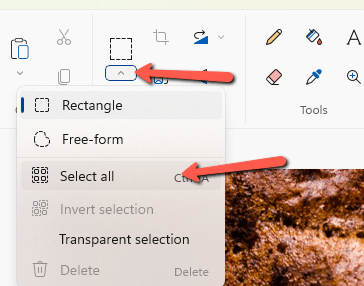
Било која од ових метода ће направити селекцију око целе слике.
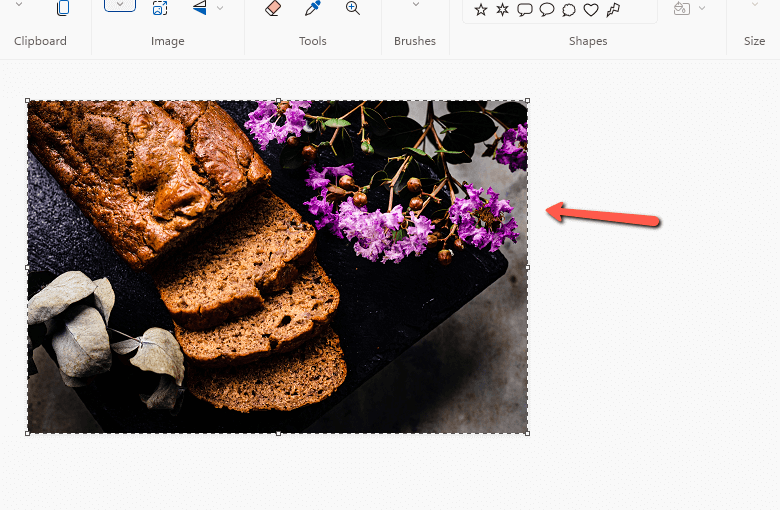
Шта ако не желите да изаберете целу слику? Можете користити алатку за избор Фрее-форм да бисте ограничили промену на одређене области.
Кликните на малу стрелицу испод алатке Изабери иизаберите Фрее-форм из менија.
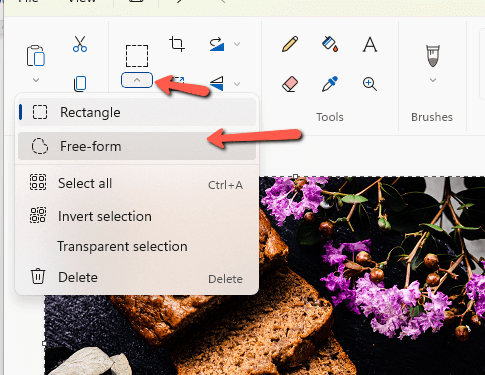
Са активном алатком Селецт , нацртајте око одређеног подручја слике. Имајте на уму да када завршите свој избор, визуелни приказ ће скочити у правоугаони облик. Али не брините, када примените ефекат, он ће утицати само на стварно изабрано подручје.
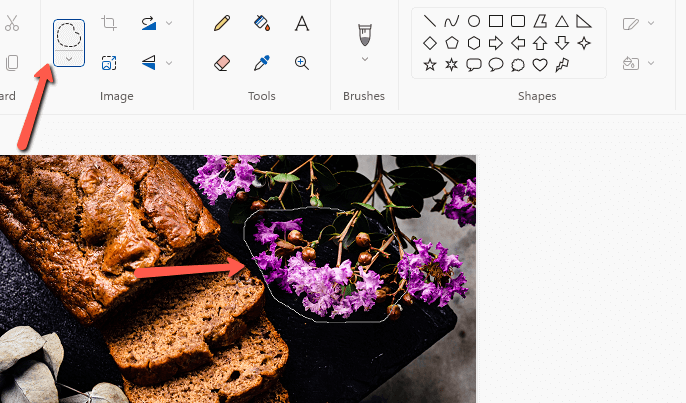
Корак 3: Инвертујте боје
Са направљеним избором, све што је преостало је да инвертујете боје. Кликните десним тастером миша унутар свог избора. Изаберите Инверт Цолорс са дна менија који се појави.
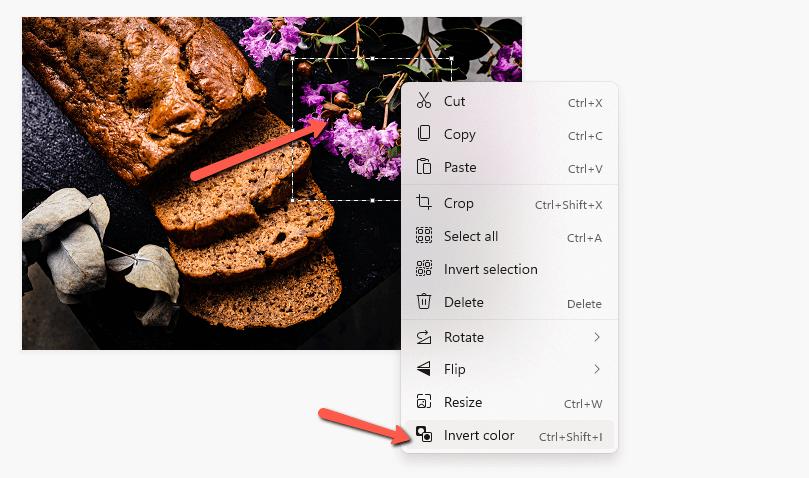
Бум, бам, схазам! Боје су обрнуте!

Забавите се играјући се са овом функцијом! А ако желите да сазнате више о Мицрософт Паинт-у, обавезно погледајте наш водич о томе како да ротирате текст овде!

